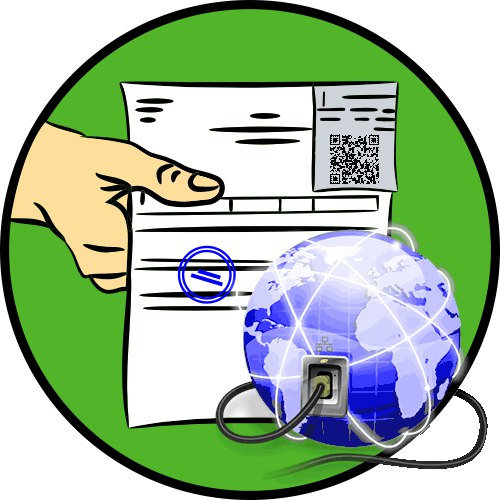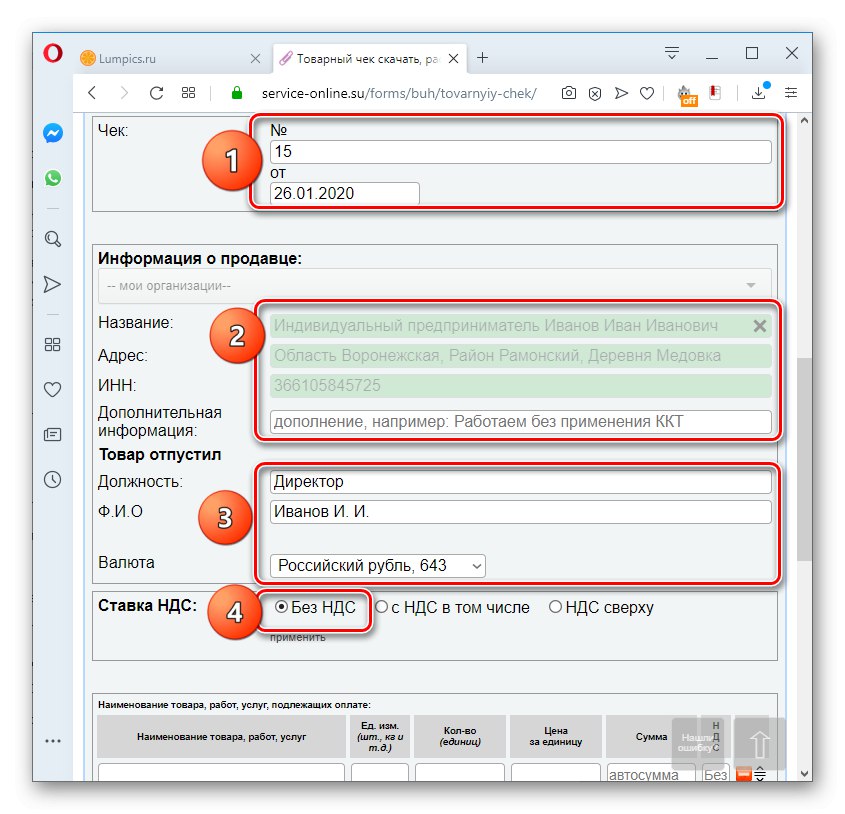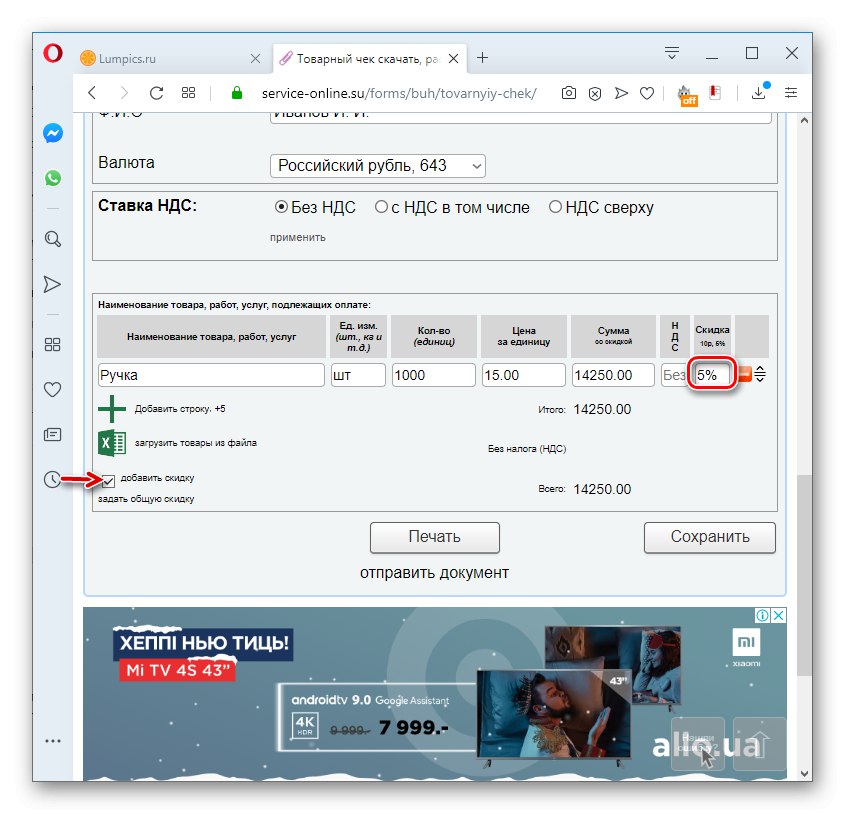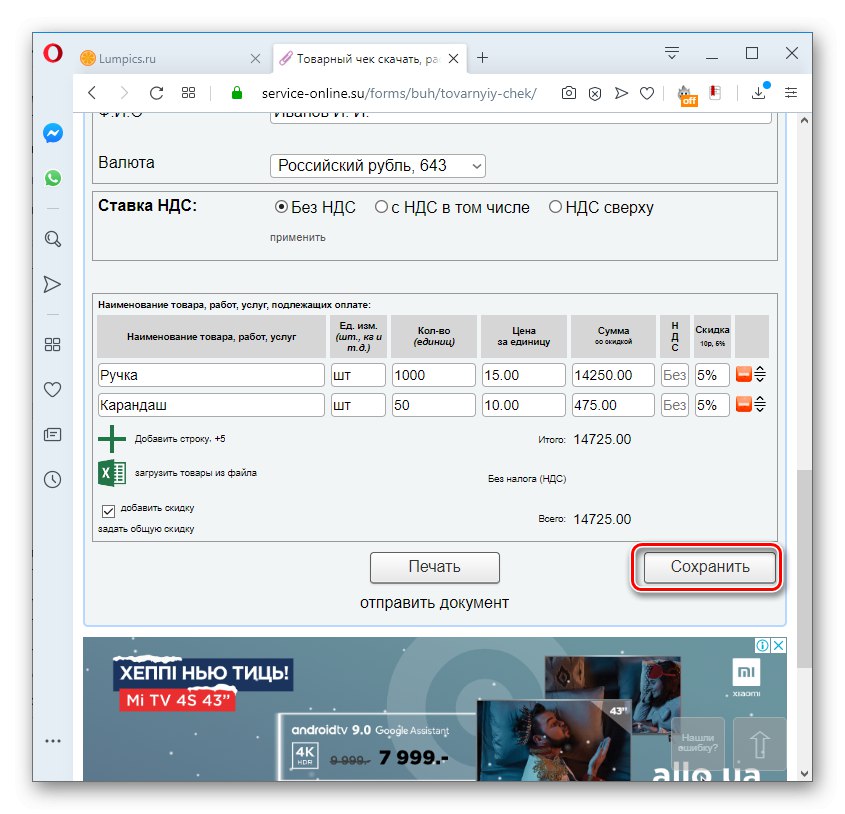При роботі індивідуальним підприємцям часто доводиться заповнювати товарні або касові чеки. Зробити це можна за допомогою різних онлайн-сервісів, і далі ми розглянемо найбільш популярні з них.
Спосіб 1: Service-online.su
Одним з найпопулярніших російськомовних веб-ресурсів для заповнення чеків є Service-online.su.
Онлайн-сервіс Service-online.su
- Після переходу на головну сторінку сайту за посиланням вище в блоці «Бланки онлайн» знайдіть найменування розділу "Товарний чек" і клацніть по ньому.
- Відкриється форма заповнення товарного чека, в якій можна заповнити стандартні поля. З ними знайомий кожен бухгалтер або індивідуальний підприємець. Так, перш за все потрібно вказати інформацію про чек та продавця:
- номер чека;
- дата;
- назва організації-продавця (або повне ім'я індивідуального підприємця);
- адреса;
- ІПН;
- додаткова інформація (заповнюється при необхідності);
- посаду людини, безпосередньо який відпустив товар;
- його ПІБ;
- валюта розрахунків (вибирається зі списку).
Але як правило, вже при початку набору найменування юридичної або фізичної підприємця у вигляді підказок з'являться можливі варіанти з бази даних, при виборі одного з яких автоматично заповняться поля «Адреса» і «ІПН».
Нижче шляхом перестановки радиокнопки необхідно вибрати варіант ставки ПДВ:
- Без ПДВ;
- З ПДВ в тому числі;
- ПДВ зверху.
![Заповнення даних про продавця в товарному чеку на сервісі Service-online.su в браузері Opera]()
Увага! Обраний варіант ПДВ буде діяти за замовчуванням для всіх товарних позицій в чеку, але при необхідності нижче ви можете вибрати для окремих товарів або послуг індивідуальний варіант податкової ставки.
- Нижче потрібно вказати інформацію про товари або послуги, які підлягають оплаті. Необхідно заповнити наступні поля:
- Найменування товару, робіт, послуг;
- Одиниця виміру;
- Кількість одиниць;
- Ціна за одиницю.
Сума підрахували автоматично.
- При необхідності можна додати знижку, встановивши галочку в відповідний чекбокс.
- Після цього з'явиться поле навпроти найменування товару, куди ви можете вписати величину знижки (в рублях або відсотках).
![Величина знижки в товарному чеку на сервісі Service-online.su в браузері Opera]()
Якщо потрібно задати однакову величину знижки для всіх товарів і послуг в чеку, клацніть по з'явився елементу «Поставити загальну знижку».
- З'явиться спливаюче вікно, в єдине поле якого потрібно внести величину загальної знижки в процентах і натиснути кнопку «OK».
- Якщо чек передбачає включення більш одного товару або послуги в номенклатуру, необхідно додати необхідну кількість рядків шляхом клацання по значку «Додати рядок».
- Після того як всі дані в чеку введені, є можливість зберегти заповнену форму, натиснувши кнопку «Зберегти».
![Перехід до збереження товарного чека на сервісі Service-online.su в браузері Opera]()
Увага! Для успішного збереження даних потрібно зареєструватися на сайті і увійти в свій аккаунт. Зробити це можна як до заповнення чека, так і після. Але в другому випадку важливо не закривати сторінку з формою, поки не пройдена процедура реєстрації та авторизації, інакше дані не будуть збережені.
- Для роздруківки готового документа через принтер необхідно натиснути кнопку "Печатка".
- Відкриється окрема вкладка браузера, де можна попередньо переглянути отриманий товарний чек. Якщо документ не потребує додаткових коригувань, для безпосереднього запуску роздруківки натисніть на іконку принтера.

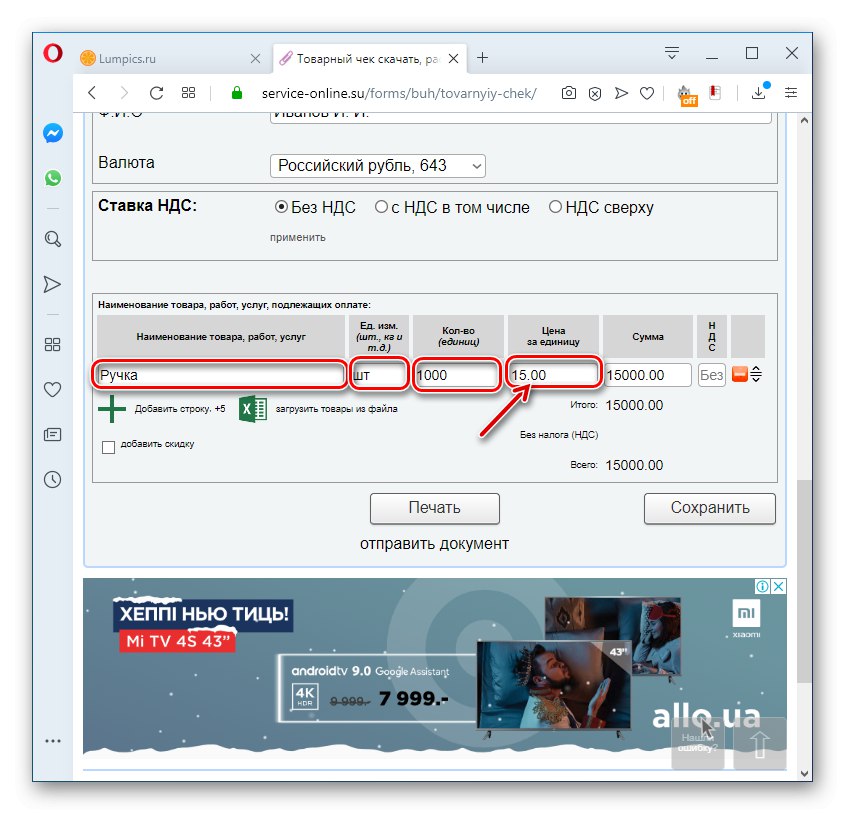
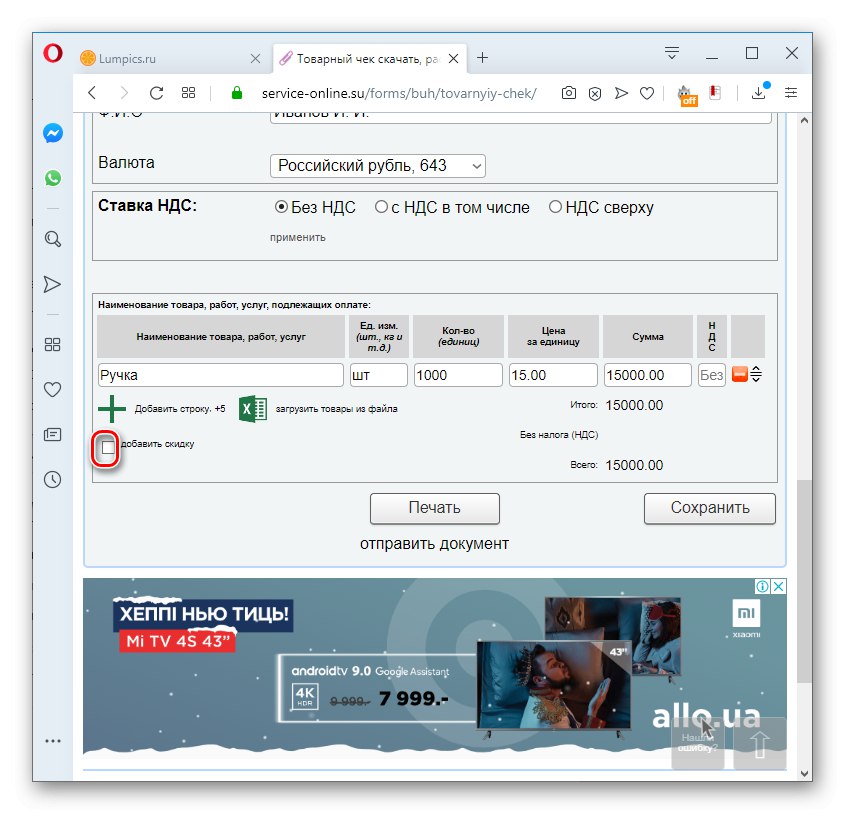
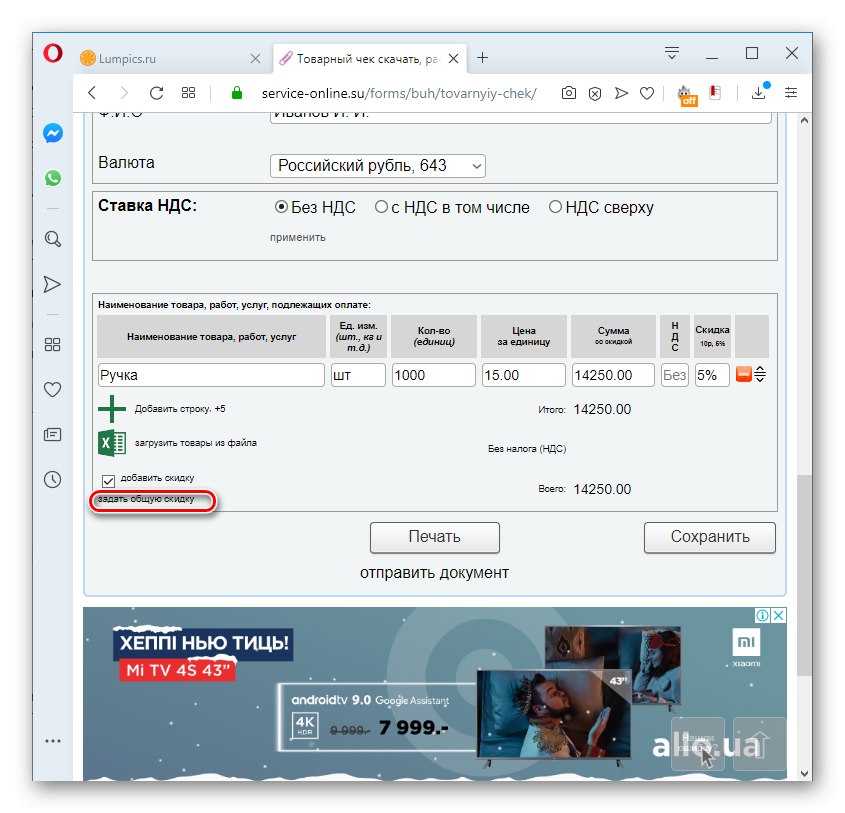
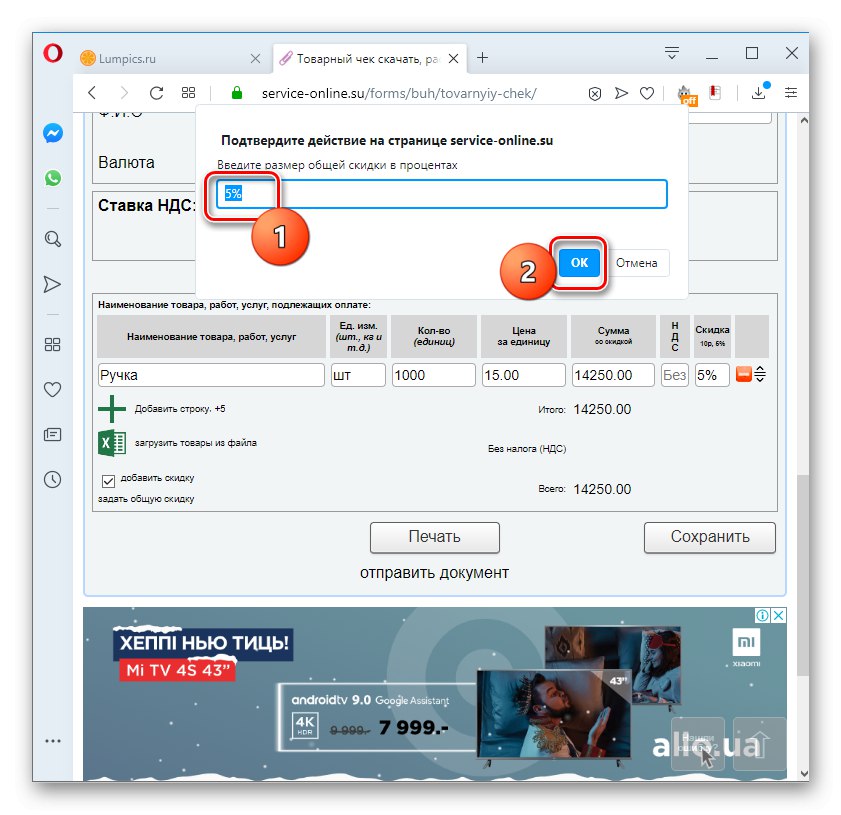
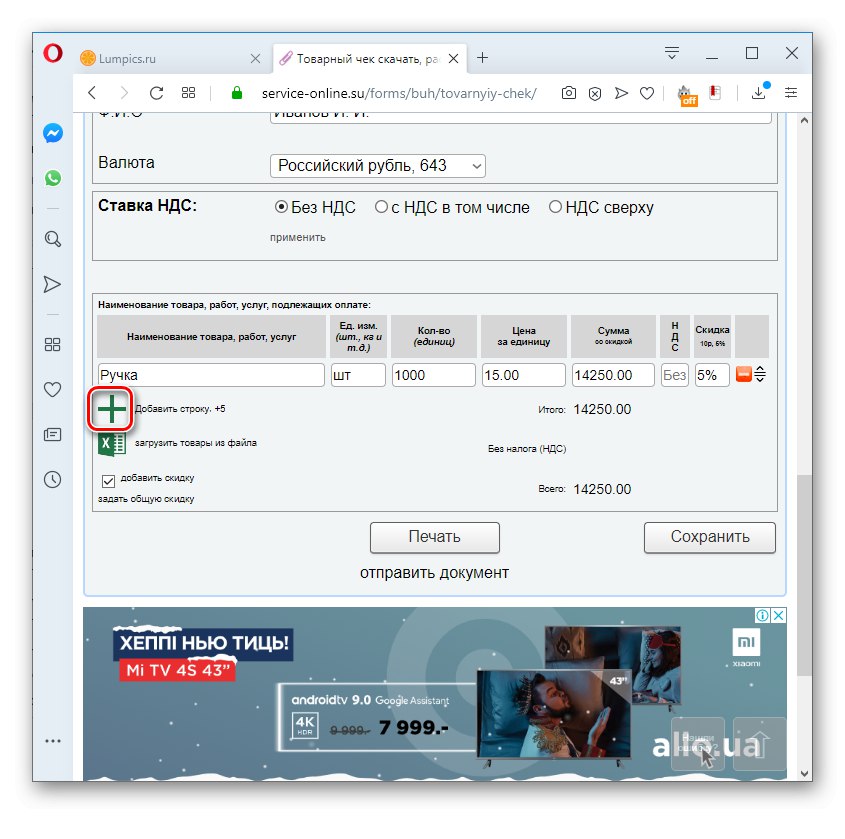
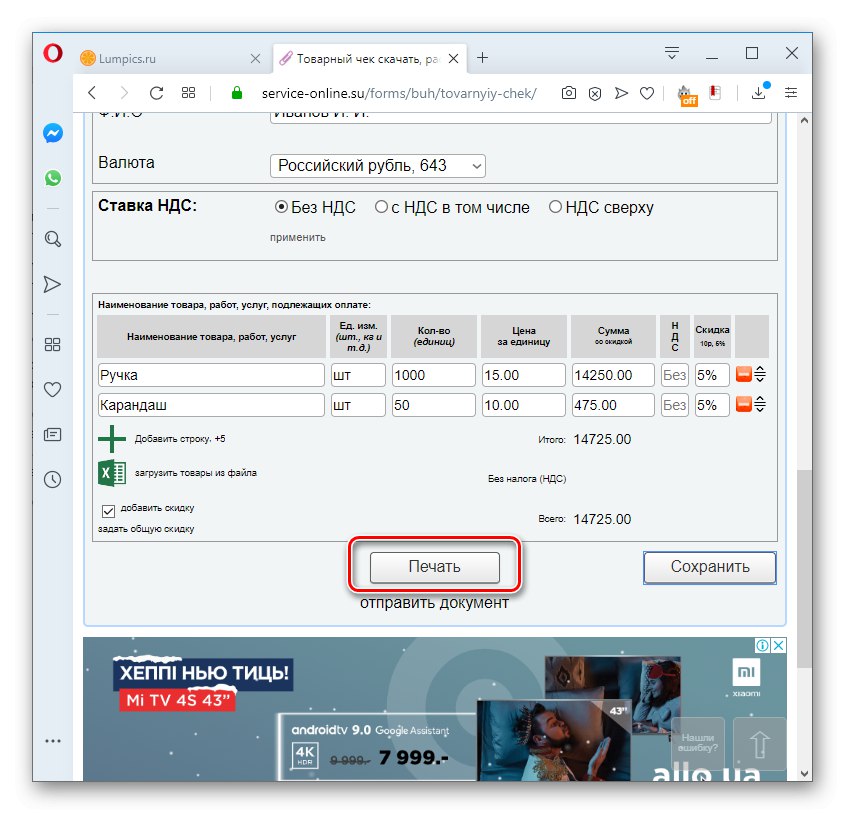
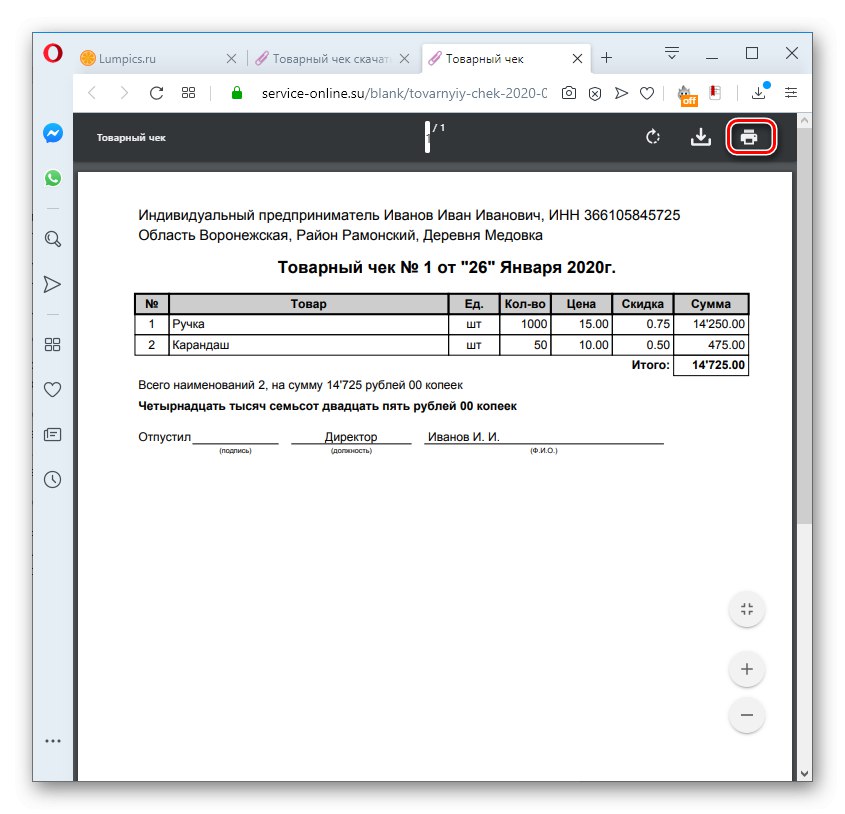
Спосіб 2: Tamali.net
Схожий з попереднім сервіс для заповнення і роздруківки товарних чеків пропонує портал Tamali.net.
- Перейшовши на головну сторінку сайту за посиланням вище, клікніть по пункту "Товарний чек", Який розташований в розділі «Бланки та документи» в самому верхньому блоці «Торгівля».
- Відкриється форма заповнення чека зі стандартними полями:
- номер чека;
- дата;
- ІПН продавця;
- КПП продавця;
- посада особи, який відпустив товар;
- його прізвище та ініціали.
- Нижче, як і на попередньому сервісі, знаходиться форма для занесення найменувань товарів і послуг. Тут поля потрібно заповнити такими даними:
- найменування товару або послуги;
- одиниця виміру;
- кількість;
- ціна за одиницю.
Результат в поле «Сума» Підраховано автоматично, як тільки ви вкажете всі ці відомості.
- При необхідності внести чек кілька товарів клацніть по елементу «Додати рядок». Таким чином можна додати скільки завгодно номенклатурних позицій.
- Після того як товарний чек повністю заповнений, можна його роздрукувати на принтері, натиснувши кнопку "Печатка".
- Відкриється сторінка предпросмотра документа, на якій можна запустити друк, клацнувши по відповідній іконці.
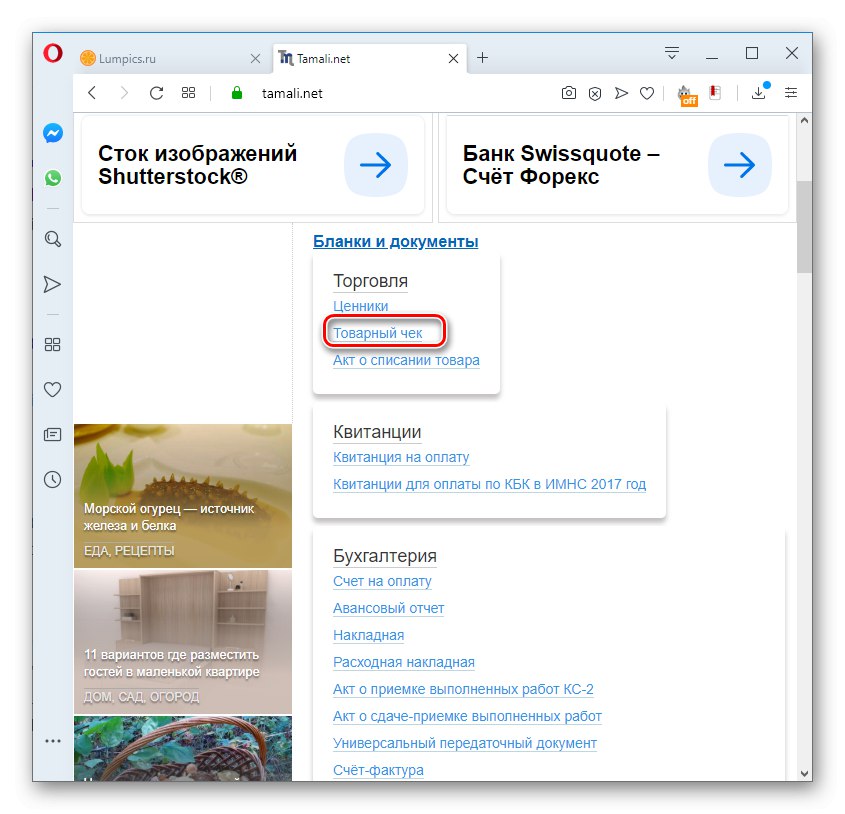
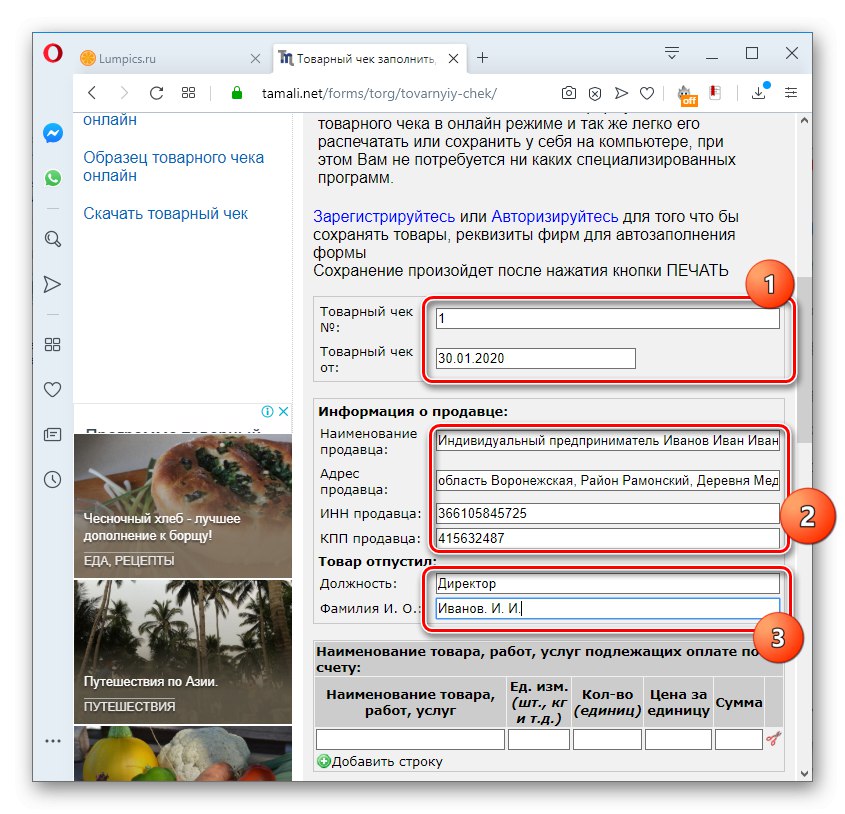
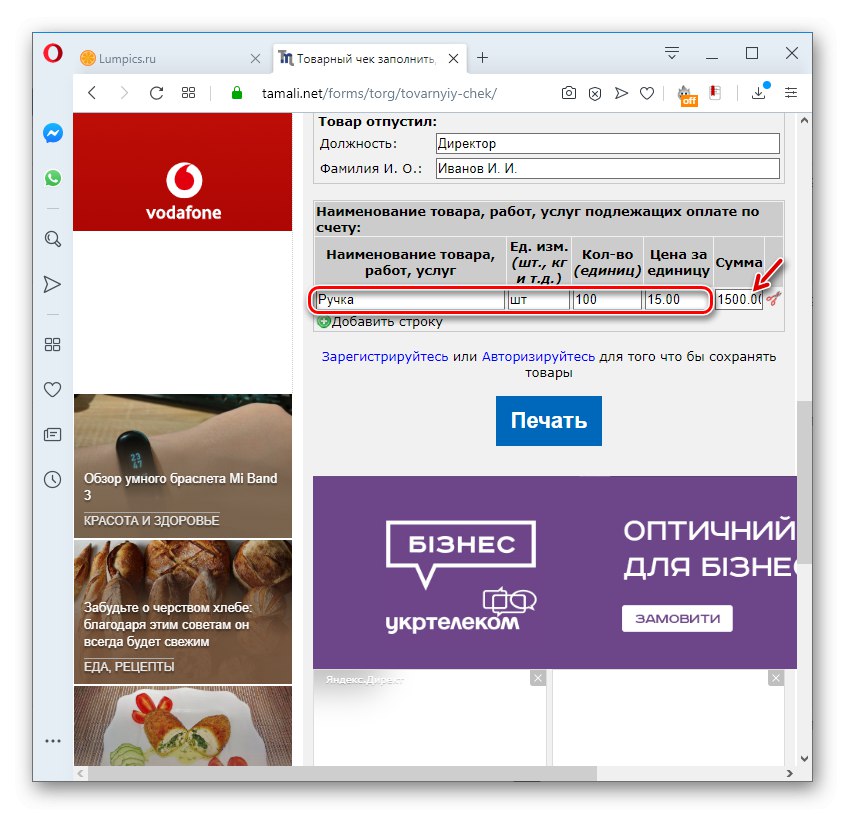
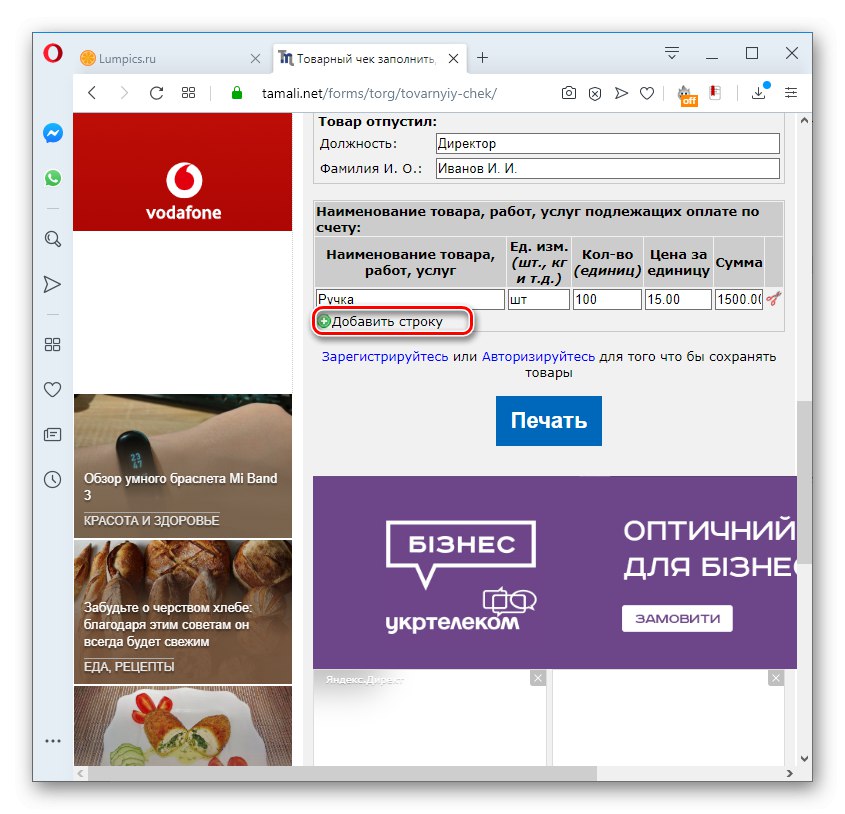

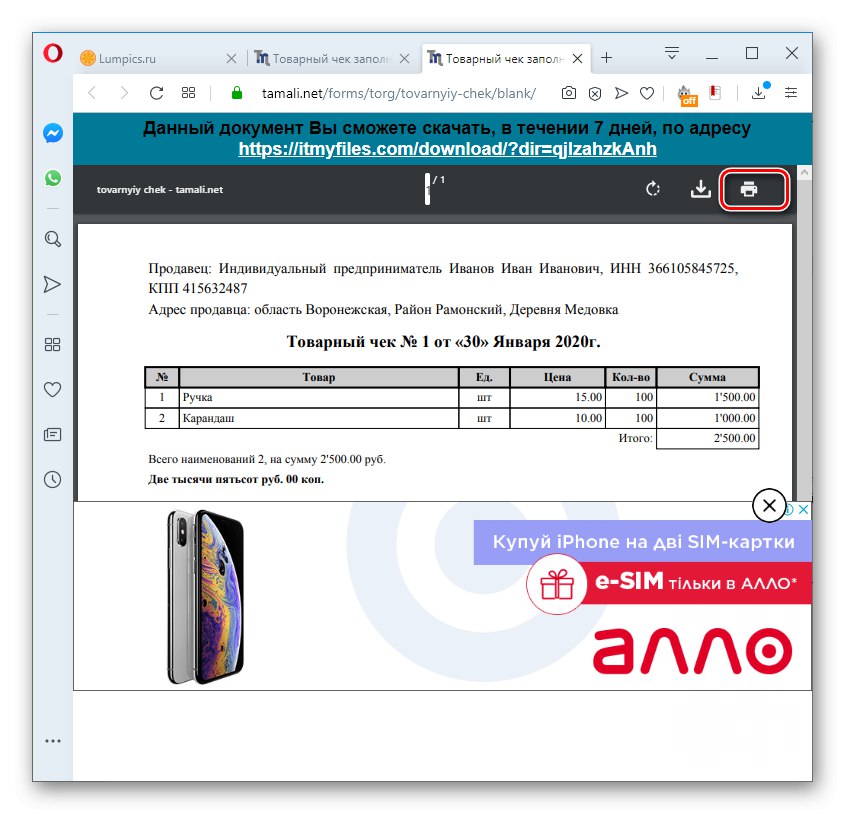
Головний недолік сервісу Tamali.net в порівнянні з Service-online.su полягає в тому, що він не дозволяє в товарному чеку окремо виділяти суму ПДВ. Також на цьому веб-ресурсі немає автозаповнення реквізитів продавця, що є на розглянутому вище.
Спосіб 3: v-c.club
На сервісі v-c.club, на відміну від попередніх веб-ресурсів, є можливість створити і роздрукувати не товарний чеки, а касові. Але якщо на раніше описаних сайтах можна було виробляти заповнення і без реєстрації, то тут вона обов'язкова.
- Після заходу на головну сторінку сайту за посиланням вище потрібно натиснути кнопку «Зареєструватися».
- Відкриється реєстраційна форма, де необхідно заповнити всі поля для подальшої роботи в сервісі, а саме:
- ім'я;
- прізвище;
- підлога;
- дату народження;
- e-mail;
- бажаний пароль 2 рази.
Крім електронної пошти, всі інші особисті дані не обов'язково повинні відповідати реальності. У найостанніше поле потрібно ввести капчу, після чого натиснути кнопку «Продовжити».
- Далі відкриється форма створення чека. При необхідності за допомогою кліка по відповідним піктограм на панелі інструментів Майстра створення чеків можна додати такі елементи:
- QR-код;
- штрих код;
- картинку;
- одинарну рядок;
- подвійну рядок;
- потрійну рядок;
- четвертну рядок;
- графічний символ.
- Далі слід заповнити відобразилися поля:
- ширину листа;
- висоту;
- відступ тексту;
- колір листа;
- параметри внутрішнього відступу листа;
- стилі шрифту і т.д.
Важливо також заповнити поле "Загальна сума", В якому вказується сума продажу. Після внесення даних слід натиснути кнопку «Застосувати».
- Далі клацніть по іконці «Зберегти чек».
- У вікні, оберіть зі списку, чи є чек оригінальним, після чого потрібно вказати його категорію:
- АЗС чек;
- ресторанний;
- Готельний;
- продуктовий;
- Інший чек.
Нижче слід ввести в поля такі дані:
- Місто;
- ІПН;
- Назва чека.
Потім натисніть кнопку «Зберегти».
- Щоб роздрукувати отриманий документ на принтері, слід клацнути по іконці «Надрукувати чек».
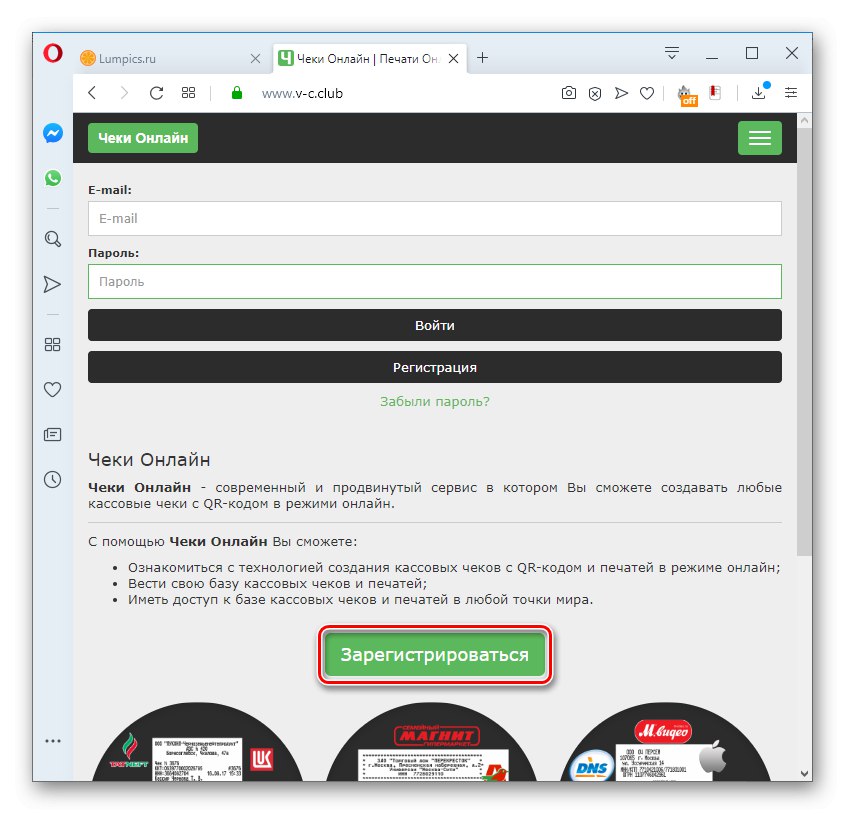
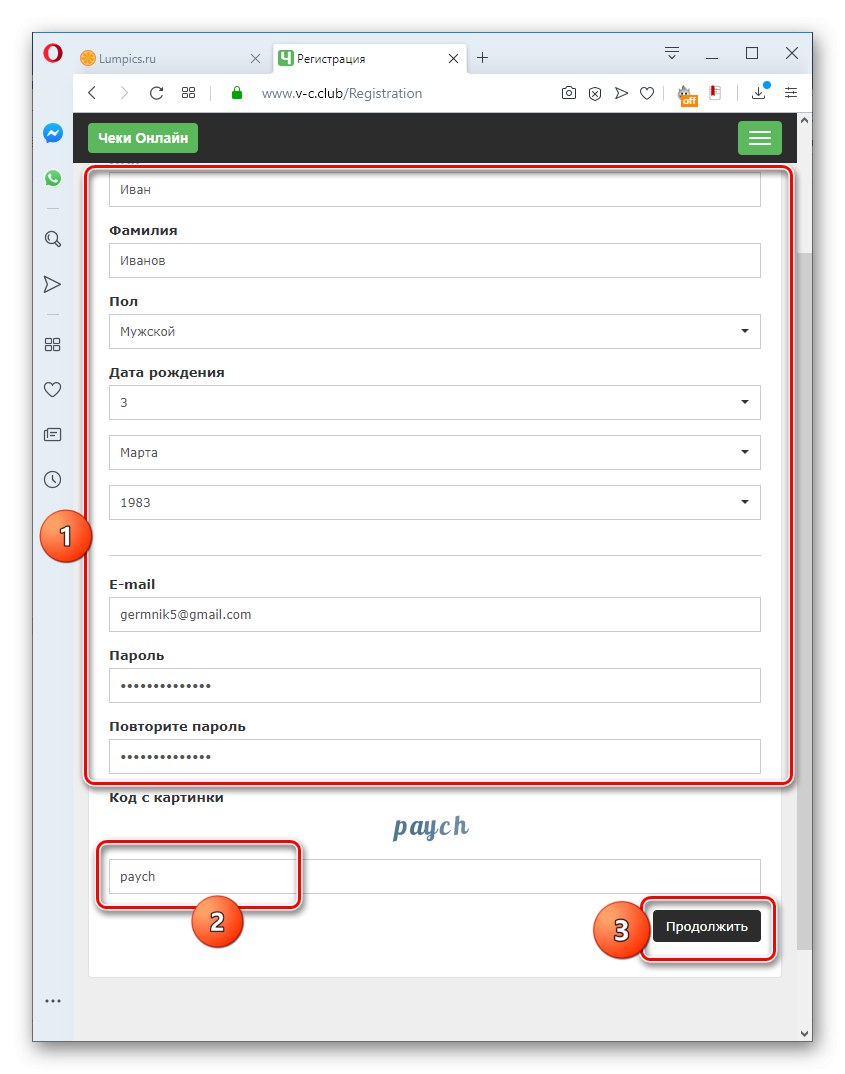
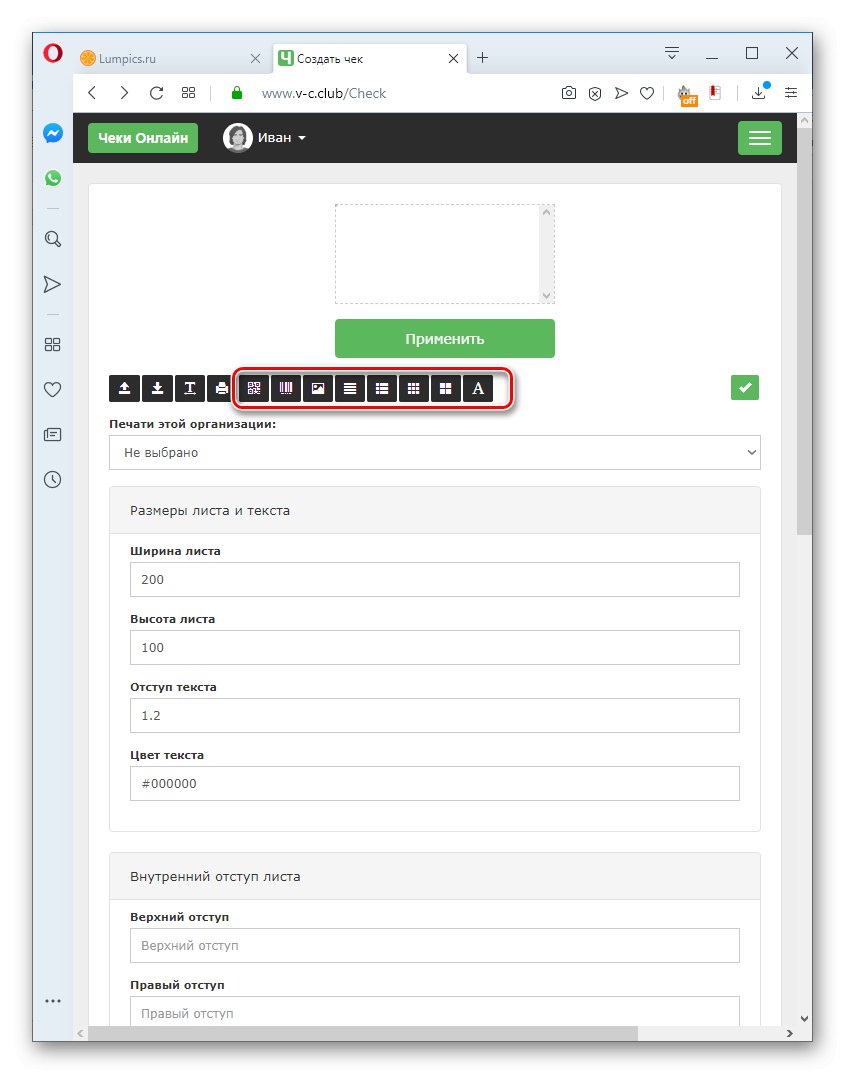
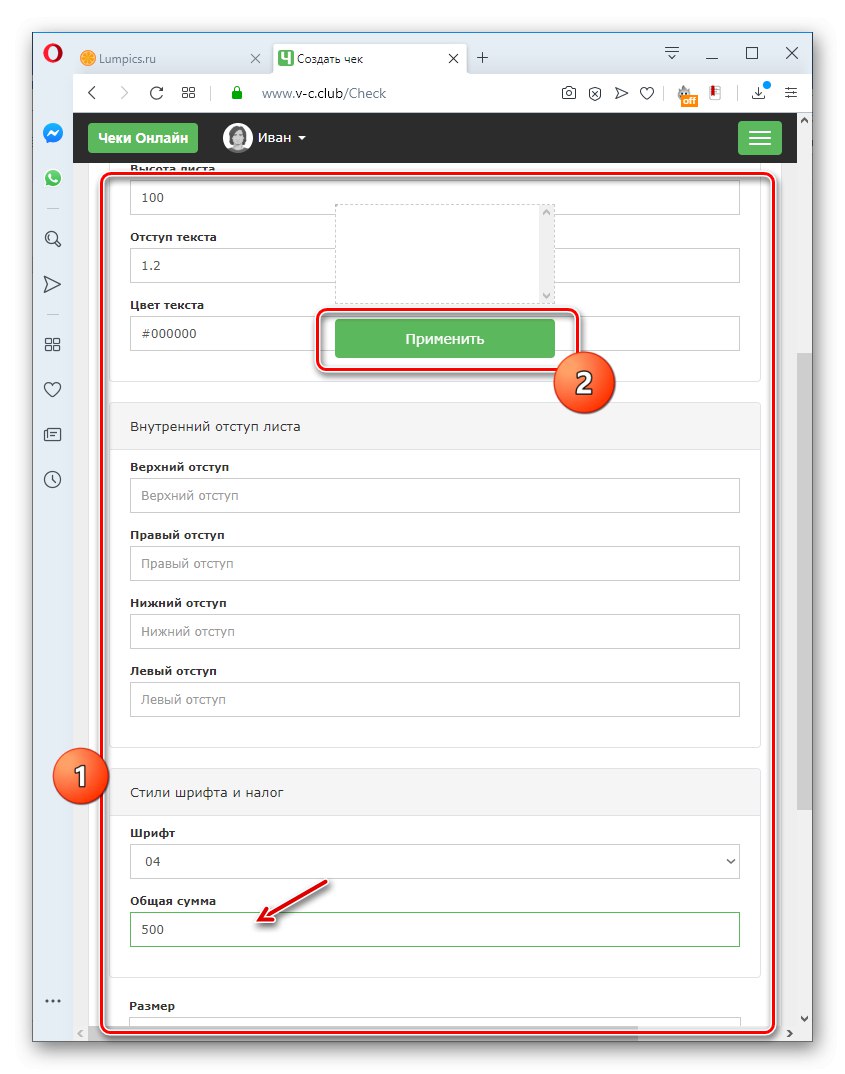
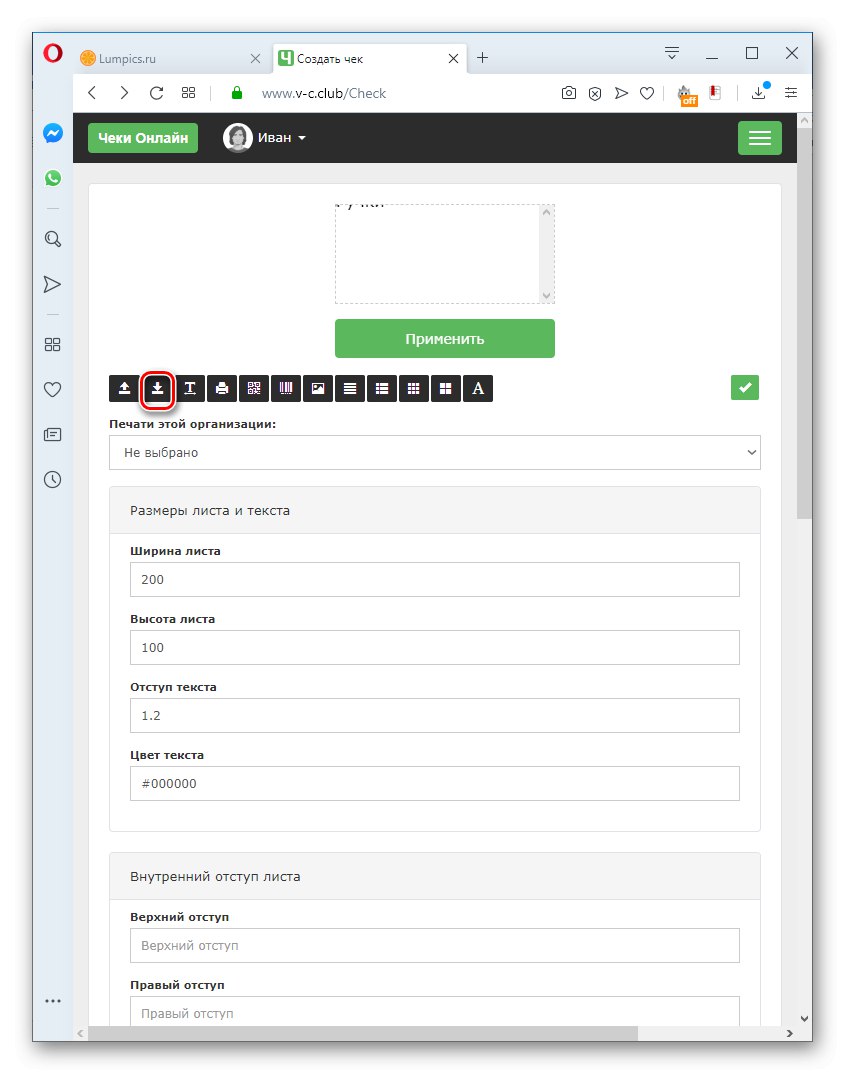
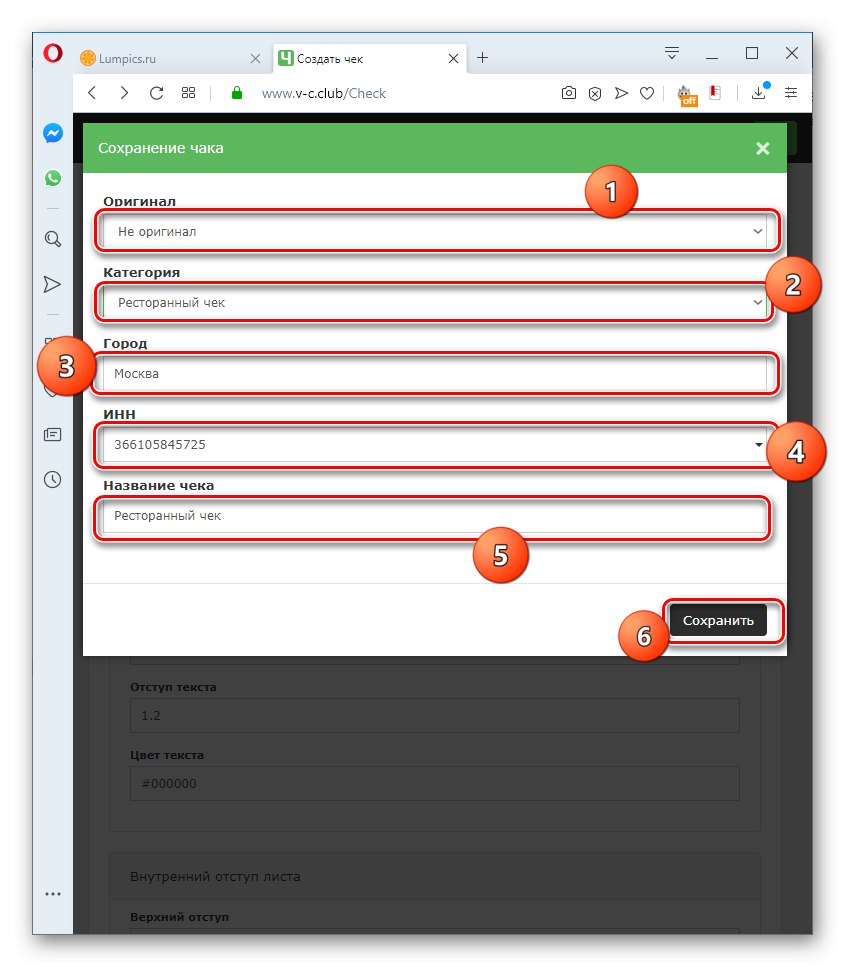
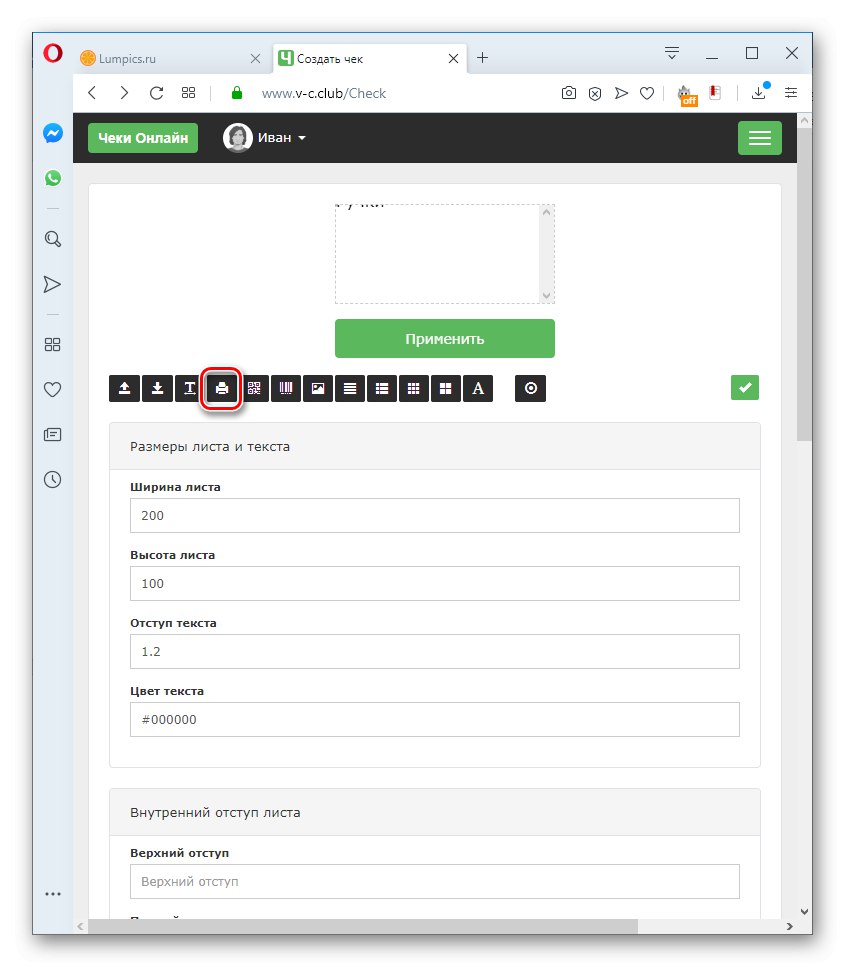
При виборі онлайн-сервісу для створення чеків важливо враховувати, який саме потрібен вам - касовий або товарний. У першому випадку для виконання поставленого завдання підійде веб-ресурс v-c.club. У другому можете скористатися сайтами Tamali.net або Service-online.su. Але важливо врахувати, що якщо ви є платником ПДВ, краще використовувати саме останній зазначений ресурс, так як на Tamali.net не передбачена можливість виділення цього податку окремою сумою.